日历的设置
日历中显示的项目的设置
设置系统日历中显示的项目。
所选系统日历使用于日程安排和日常安排组件。
所谓系统日历?
系统日历是指,系统管理员登记了节假日和备注(系统备注)的日历。
- 1
在“个人设置”页面,按照[共通设置]>[日历]>[常规设置]的顺序点击。
- 2
在“常规设置”页面,设置必要的项目,点击[设置]。
可以设置的项目如下。作为备注显示的活动:
日历上登记的活动作为要使用的系统日历的备注来显示。
要使用的系统日历可在“分部的设置”页面确认。
若使用此功能,则使用与登录用户不同的日历的分部,其假日与工作日在登录用户的日历与日程安排上作为备注显示。六曜
天气预报
- 注意
- 六曜和天气预报的服务,仅提供日文服务。
日历范例:
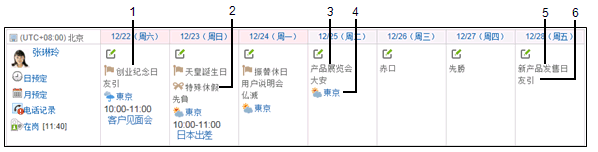
| 编号 | 项目 | 说明 |
|---|---|---|
| 1 | 节日 | 登记在系统日历中的活动 |
| 2 | 纪念日1 | 登记在我的日历中的活动 |
| 3 | 用户备注1 | 登记在我的日历的活动、或者登记在系统日历作为备注显示的活动 |
| 4 | 天气预报 | 天气预报 |
| 5 | 系统备注 | 登记在系统日历中的活动 |
| 6 | 六曜 | 传统历法的一种注文,显示先胜、友引、先负、佛灭、大安、赤口。 |
1:用户在我的日历中登记的纪念日与备注(用户备注)将与系统日历的活动一起显示。
使用我的日历
我的日历是指,用户用于登记纪念日和备注(用户备注)的日历。
我的日历在配置了日程安排、日程安排组件以及我的门户的日历组件中显示。
仅登记用户可以查看我的日历。
登记活动
在我的日历中登记纪念日与用户备注。
- 1
在“个人设置”页面,按照[共通设置]>[日历]>[我的日历的设置]的顺序点击。
- 2
在“我的日历的设置”页面,点击[登记活动]。
- 3
在“活动的登记”页面,设置必要的项目,点击[登记]。
可以设置的项目如下。日期
活动类型:纪念日、备注
活动内容
更改活动
在“我的日历的设置”页面,选择要更改的活动的日期,点击[更改]。
删除活动
有以下2个删除活动的方法。
单个删除活动
批量删除活动
删除的活动将无法还原。
单个删除活动
在“我的日历的设置”页面,选择要删除的活动的日期,点击[删除]。
批量删除活动
在“我的日历的设置”页面,点击[删除全部活动]。
使用CSV文件管理活动数据
用CSV文件管理我的日历的活动数据。
导入数据
已登记有活动时,添加导入的活动。
如CSV文件的导入过程中出现错误,导入将被中止。无法反映中途导入的内容。
- 1
在“个人设置”页面,按照[共通设置]>[日历]>[我的日历的设置]的顺序点击。
- 2
在“我的日历的设置”页面,点击[导入活动]。
- 3
在“活动的导入-Step 1/2”页面,选择CSV文件,点击[下一步>>]。
- 4
在“活动的导入-Step 2/2”页面,点击[导入]。
导出数据
- 1
在“个人设置”页面,按照[共通设置]>[日历]>[我的日历的设置]的顺序点击。
在“我的日历的设置”页面,点击[导出活动]。- 2
在“活动的导出”页面,选择要导出的活动数据的期间,点击[导出]。
- 3
保存文件。
指定文件名称并保存数据。
设置分部
分部的设置是指,分公司和销售处等区分用户的活动地点的设置信息。
Garoon中设置有分部的工作日、工作时间以及要使用的日历。
系统管理员可定制适合用户的分部信息,也可设置用户个人的分部信息。
- 1
在“个人设置”页面,按照[共通设置]>[日历]>[分布的设置]的顺序点击。
- 2
在“分部的设置”页面,设置必要的项目,点击[设置]。
可以设置的项目如下。分部:选项如下所示。
分部名称:系统管理员设置的分部。
分部名称(自定义完毕):用户自定义的分部。
用户个人的设置:各用户各自设置的分部。
详细设置:
工作日: 选择分部工作的星期。
工作时间: 制定分部工作的时间段。
日历:从系统管理员创建的日历中选择要使用的日历。
分部要使用日历上的调休补班时,选择“应用日历上的调休补班”。
使用自定义的分部设置
用户可自定义由系统管理员设置好的分部的设置。
在“分部的设置”页面的“分部”,选择要自定义的分部的设置,设置详细信息。
已自定义的分部的设置将显示“(自定义完毕)”。
例:“东京(自定义完毕)”
- 补充
- 用户正在使用中的分部如果被系统管理员删除,则使用中的分部将作为自定义完毕的分部处理。
用户无需更改设置,仍可继续使用同一个分部。
使用用户个人的分部设置
不是由系统管理员设置的分部的设置,而是用户个人的设置。
在“分部的设置”页面的“分部”,选择“用户个人的设置”,设置详细信息。